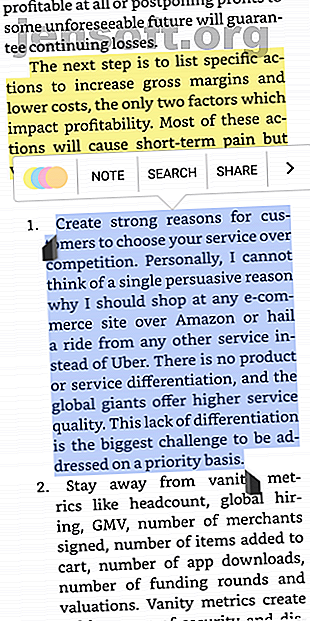
6 Android Ebook Reader Apps mit hervorragenden Anmerkungsfunktionen
Werbung
Lesen ist kein Dialog zwischen Ihnen und dem Autor, sondern ein Ausdruck aus dem Text zu Ihrem Gehirn. Wenn Sie Anmerkungen machen, entwickelt Ihr Verstand eine kontextbezogene Beziehung zum Dokument. Dazu gehören Fakten, Kritik, Links zu verwandten Dokumenten oder Weblinks, bessere Navigationshinweise und vieles mehr.
Sie können Ihre E-Books mit einem Textmarker, einem Kommentartool, Unterstreichungen, Beschriftungspfeilen und vielem mehr versehen. Wir zeigen Ihnen sechs EPUB-Reader für Android, mit denen Sie E-Books mit Anmerkungen versehen und Notizen in verschiedenen Formaten exportieren können.
1. Amazon Kindle



Amazon Kindle ist ein plattformübergreifender E-Book-Reader mit Funktionen zur Verwaltung von Marktplatz, Reader und Bibliothek. Die Kindle-App bietet Ihnen viele Optionen, um die Leseumgebung gemäß Ihren Anforderungen einzurichten. Sie können die Bildschirmhelligkeit anpassen, Ihre bevorzugte Bildschirmausrichtung festlegen, in den Nachtmodus wechseln, die Schriftart anpassen und vieles mehr.
Anmerkungen hinzufügen und Notizen anzeigen
Berühren und halten Sie ein Wort und ziehen Sie den Textmarker an das Ende des Satzes oder Absatzes. Die Hervorhebungswerkzeuge werden angezeigt, wenn Sie Ihren Finger vom Bildschirm heben. Wählen Sie in der Farbauswahlbox die Farbe aus, die Sie verwenden möchten. Um eine Notiz hinzuzufügen, wählen Sie den markierten Text aus und tippen Sie auf Notiz . Wenn das Notizfenster angezeigt wird, geben Sie Ihre Notizen ein und tippen Sie auf Speichern .
Mit der Kindle-App können Sie Notizen nicht direkt auf Ihr Gerät exportieren. Stattdessen können Sie die gespeicherten Markierungen anzeigen, die unter den Titeln in Ihren Amazon Kindle-Markierungen angeordnet sind. Die zuletzt aktualisierten Bücher belegen eine Spalte auf der linken Seite und Anmerkungen auf der rechten Seite.
Notizen mit Apps von Drittanbietern exportieren
Bookcision ist ein Javascript-Bookmarklet, mit dem Sie auf einfache Weise Highlights und Notizen aus E-Books extrahieren können. Das Lesezeichen erzeugt eine einzelne Seite mit klar gestalteten Markierungen und Notizen. Sie können es entweder in die Zwischenablage kopieren oder die Anmerkungen als TXT, JSON oder XML herunterladen.
Clippings.io ist eine weitere Web-App zum Verwalten von Anmerkungen. Installieren Sie die Erweiterung aus dem Chrome Web Store. Gehen Sie dann zur Amazon Kindle Highlights-Seite und klicken Sie auf die Erweiterung. Mit der Web-App können Sie Ihre Ausschnitte bearbeiten, durchsuchen, mit Tags versehen und mit Anmerkungen versehen. Außerdem können Sie Buchnotizen nach Titel, Autor, Inhalt und Typ durchsuchen.
Download: Amazon Kindle (Kostenlos)
2. Google Play Books



Google Play Books ist eine All-in-One-App zum Kaufen und Lesen von Büchern auf allen Geräten, die Sie besitzen. Die Oberfläche ist einfach und anpassbar, um Ihnen ein reibungsloses Leseerlebnis zu bieten. Sie können Schriftart, Schriftgröße, Bildschirmhelligkeit, Sepia- oder Schwarz-Themen und vieles mehr ändern.
Anmerkungen machen und Notizen exportieren
Öffnen Sie Ihr eBook und drücken Sie lange auf die Wörter, die Sie hervorheben möchten. Ziehen Sie mit Ihrem Finger die blaue Markierung an das Ende des Satzes oder Absatzes. Tippen Sie im angezeigten Popup auf Hervorheben . Um eine Notiz hinzuzufügen, wählen Sie den markierten Text aus und tippen Sie auf Notiz .
Wenn Sie mit Ihrem Markup zufrieden sind, tippen Sie auf die Mitte der Seite, gefolgt von Inhalt oben rechts auf dem Bildschirm. Hier können Sie das Inhaltsverzeichnis, die Lesezeichen und Notizen durchsuchen, die Sie geschrieben haben. Mit Play Books können Sie Notizen nicht direkt exportieren. Stattdessen werden sie in einer Google Text & Tabellen-Datei gespeichert.
Um Ihre Notizen griffbereit zu haben, öffnen Sie das Menü "Hamburger"> "Einstellungen" und aktivieren Sie "Notizen, Markierungen und Lesezeichen in Google Drive speichern" . Standardmäßig wird die Datei in einem Ordner mit dem Namen Play Books Notes gespeichert. Sie können den Ordner jedoch über Einstellungen umbenennen. Gehen Sie jetzt zu Google Drive und speichern Sie die Datei als TXT, HTML oder PDF.
Zusatzfunktionen
Play Books unterscheidet sich von anderen Buchhandlungen dadurch, dass Sie Ihre Sammlung von E-Books hochladen können. Wenn Sie dies tun, können Sie diese Bücher auf jedes Gerät herunterladen und auch Anmerkungen synchronisieren.
Wenn Sie eine neue Sprache lernen, können Sie mit Play Books auch neue Wörter lernen. Markieren Sie den gesamten markierten Text und tippen Sie auf Übersetzen . Die Übersetzungsfunktion verwendet im Hintergrund Google Translate.
Download: Google Play Books (kostenlos)
3. Mond + Leser



Moon + Reader ist ein innovativer E-Book-Reader, mit dem Sie Ihr Leseerlebnis vollständig steuern können. Sie können die Bildschirmhelligkeit fein einstellen und einfach auf den Bildschirm tippen, um zwischen Tag- und Nachtmodus zu wechseln.
In den Steuerungsoptionen können Sie die Steuerungen für kurzes Drücken, langes Drücken und Multi-Touch-Gesten nach Ihren Wünschen ändern. In den visuellen Optionen können Sie Schriftart, Schriftgröße, Ausrichtung, Abstand usw. festlegen.
Anmerkungen machen und Notizen exportieren
Um eine Hervorhebung zu erstellen, ziehen Sie die blaue Markierung mit Ihrem Finger an das Ende eines Satzes oder Absatzes. Tippen Sie im angezeigten Popup auf Hervorheben . Wählen Sie in der Farbauswahlbox die Farbe aus, mit der Sie hervorheben möchten. Sie können auch Text mit verschiedenen Farben unterstreichen oder durchstreichen. Tippen Sie auf Notiz, um weitere Informationen zum ausgewählten Text hinzuzufügen.
Wenn Sie auf Speichern tippen, wird eine transparente Notiz auf dem Text angezeigt. Nachdem Sie ein ganzes Kapitel markiert haben, tippen Sie auf die Schaltfläche Lesezeichen und dann auf Freigeben und exportieren Sie Notizen und Markierungen als TXT oder HTML. Wenn Sie möchten, können Sie in OneNote einen Abschnitt erstellen und bessere Notizen erstellen. 12 Tipps zum Erstellen besserer Notizen mit Microsoft OneNote 12 Tipps zum Erstellen besserer Notizen mit Microsoft OneNote Diese 12 Tipps zeigen Ihnen, wie Sie bessere Notizen in Microsoft OneNote erstellen. Heutzutage geht es beim digitalen Notieren genauso um Geschicklichkeit wie um das Werkzeug. Weiterlesen .
Mit der App können Sie auch Lesepositionen und Anmerkungen (im MRPO-Dateiformat) mit Google Drive synchronisieren. Tippen Sie auf Verschiedenes und aktivieren Sie die Option Lesepositionen über Google Drive synchronisieren . Wenn Sie auf Sichern oder Wiederherstellen tippen, können Sie Lesepositionen auf anderen Geräten synchronisieren und wiederherstellen.
Herunterladen: Moon + Reader (kostenlos) | Moon + Reader Pro (5 US-Dollar)
4. eLibrary Manager



Wenn Sie Hunderte von E-Books auf Ihrem Gerät verwalten, ist es frustrierend, mit Metadaten und Buchinformationen umzugehen. Sie haben wahrscheinlich Bücher mit unvollständigen Informationen wie Titel, Genre und Autor. eLibrary Manager löst dieses Problem, indem Sie Metadateneigenschaften in großen Mengen bearbeiten, extrahieren und verwalten können.
Mit eLibrary Manager können Sie Ihre E-Book-Bibliothek auch mit den Funktionen von Calibre 7 Hidden Calibre verwalten, mit denen Sie Ihre E-Books besser verwalten können. 7 Hidden Calibre-Funktionen, mit denen Sie Ihre E-Books besser verwalten können . Hier sind die besten Calibre-Funktionen, mit denen Sie Ihre E-Book-Sammlung verwalten können. Weiterlesen . Sie können einen Inhaltsserver einrichten, und die App importiert automatisch Bücher mit ihren Metadaten. Mit der kostenlosen Version der App können Sie eine Bibliothek organisieren. Sie müssen die Premium-Version kaufen, um annotationsbezogene Funktionen zu erhalten.
Anmerkungen machen und Notizen exportieren
Um eine Hervorhebung zu erstellen, halten Sie den Finger über einen Text und wählen Sie Hervorhebung aus dem Kontextmenü. Die Hervorhebungssymbolleiste enthält das Farbpalettenfeld. Wählen Sie die gewünschte Farbe aus und tippen Sie auf Speichern . Wenn Sie den falschen Text markiert haben, markieren Sie den markierten Text erneut und tippen Sie auf Löschen .
Mit eLibrary Manager können Sie auch bestimmte Stellen in einem Buch, das Sie gerade lesen, als Lesezeichen markieren und optional Notizen mit weiteren Informationen hinzufügen. Um ein Lesezeichen zu erstellen, halten Sie den Finger über den Text und wählen Sie Lesezeichen / Notizen . Sie können eine Notiz schreiben und sie an Ihr Lesezeichen oder hervorgehobenen Text anhängen.
Mit der App können Sie auch eine Übersicht aller Highlights und Lesezeichen anzeigen. Tippen Sie auf Mehr> Anmerkungen, um die Einträge mit Seitenzahl, Zusammenfassung und Farbe der Hervorhebung anzuzeigen. Tippen Sie zum Exportieren der Anmerkungen in der Buchliste auf die Option Exportieren . Die exportierte Datendatei (JSON) wird in einem Ordner auf Ihrem Gerät gespeichert.
Download: eLibrary Manager Basic (kostenlos) | eLibrary Manager (1, 50 US-Dollar)
5. FullReader



FullReader ist ein multifunktionaler Reader, mit dem Sie E-Books, Comics, Textdateien und Hörbücher lesen können. Wenn Sie die App zum ersten Mal starten, durchsucht sie Ihr Gerät nach Büchern und liest deren Metadaten. Basierend auf diesen Metadaten werden Bücher nach Genre, Serie, Titel und Autor klassifiziert.
Die App verwendet mehrere Optionen, um die Anzeige von E-Books zu optimieren. Um die Anzeige von E-Book-Anmerkungen zu optimieren, öffnen Sie das Menü Hamburger > Einstellungen . Tippen Sie anschließend auf Optimieren und aktivieren Sie die Option Anmerkungen im Dateisystem . Um den Text hervorzuheben, ziehen Sie Ihren Finger an das Ende des Satzes und tippen Sie im Popup auf Hinweis . Wählen Sie in der Farbauswahlbox die Farbe der Notiz entweder aus vorgefertigten Farbtönen oder aus der Palette aus.
Sie können auch Lesezeichen erstellen, um Ihre Leseposition zu speichern und zwischen den Seiten zu wechseln. Tippen Sie zum Erstellen eines Lesezeichens auf das Lesezeichensymbol im unteren Bereich. Wenn Sie mit dem Markieren fertig sind, tippen Sie auf Lesezeichen und Notizen, um eine Liste aller gespeicherten Elemente anzuzeigen. Tippen Sie anschließend auf das Menü Mehr, um Ihre Notizen als TXT-Datei zu exportieren.
Download: FullReader (Kostenlos)
6. eBoox



eBoox ist ein gut gestalteter und intuitiver Reader, mit dem Sie E-Books, Comics, Word-Dokumente und Magazine lesen können. Standardmäßig verfügt die App über optimale Leseeinstellungen. Sie können Bücher aus Ordnern auf Ihrem Gerät laden und sogar Bücher aus kostenlosen E-Book-Bibliotheken importieren. 7 Kostenlose E-Book-Download-Sites 7 Kostenlose E-Book-Download-Sites Möchten Sie kostenlose E-Book-Downloads? Dieser Artikel listet sieben der besten Websites zum Herunterladen kostenloser eBooks auf. Weiterlesen .
Um Text hervorzuheben, ziehen Sie Ihren Finger an das Ende eines Satzes und tippen Sie im Popup auf Anführungszeichen. Wenn sich die von Ihnen hervorgehobene Phrase auf der nächsten Seite befindet, wird die Seite umgedreht und Sie können den Text weiter hervorheben. Um Ihrem markierten Text eine Notiz hinzuzufügen, tippen Sie auf Notiz zu einem Zitat schreiben .
Es ist auch möglich, Ihre Leseposition mit Google Drive zu synchronisieren. Melden Sie sich mit Ihrem Google-Konto an, und alle von Ihnen erstellten Markierungen und Notizen (und sogar Bücher) werden mit anderen Geräten synchronisiert. Sie können Ihre Notizen auch exportieren und direkt mit einer Notiz-App teilen. Tippen Sie auf Alle Angebote exportieren und wählen Sie dann beispielsweise OneNote .
Download: eBoox (Kostenlos)
Weitere Informationen zu Anmerkungen
Es ist schwierig, kritisch zu denken, wenn Sie Informationen nur passiv konsumieren, insbesondere online. Wenn Sie Schwierigkeiten haben, über den einfachen Kontext hinauszudenken, kann das Erstellen von Anmerkungen hilfreich sein. Wenn Sie dies tun, überlegen Sie genau, wie sich Ideen miteinander verbinden.
Die hier beschriebenen Reader-Apps helfen Ihnen dabei, ein besserer Leser und Denker zu werden. Anmerkungen gehen jedoch über E-Books hinaus. Sie sind ein Teil des gesamten Webs. Wenn Sie daran interessiert sind, finden Sie hier eine umfassende Anleitung zur Verwendung von Anmerkungen. Die einfache Anleitung zu Anmerkungen: Anmerkungen zu PDFs, E-Books, Bildern und Websites. Die einfache Anleitung zu Anmerkungen: Anmerkungen zu PDFs, E-Books, Bildern und Websites Worum geht es bei Annotation genau? Und wie solltest du kommentieren, was du liest? Hier finden Sie die besten Tools für gängige Dokumenttypen. Weiterlesen .
Erfahren Sie mehr über: Amazon Kindle, Android Apps, E-Books, Notizen-Apps.

